聽著,我測試行動遊戲裝置已經好幾年了,iPad Pro M4 徹底改變了 PUBG Mobile 的遊戲體驗。但問題是——這不只是關於擁有強大的硬體。有一個奇怪的軟體錯誤會讓你抓狂,而且大多數玩家都不知道簡單的解決方法。
讓我為你詳細說明一切。
iPad Pro M4 在 PUBG Mobile 上的硬體優勢
M4 晶片效能優勢
M4 晶片絕對是不可思議的——我們說的是比一般平板電腦快 4 倍的處理速度。應該能以 120 FPS 流暢運行,對吧?
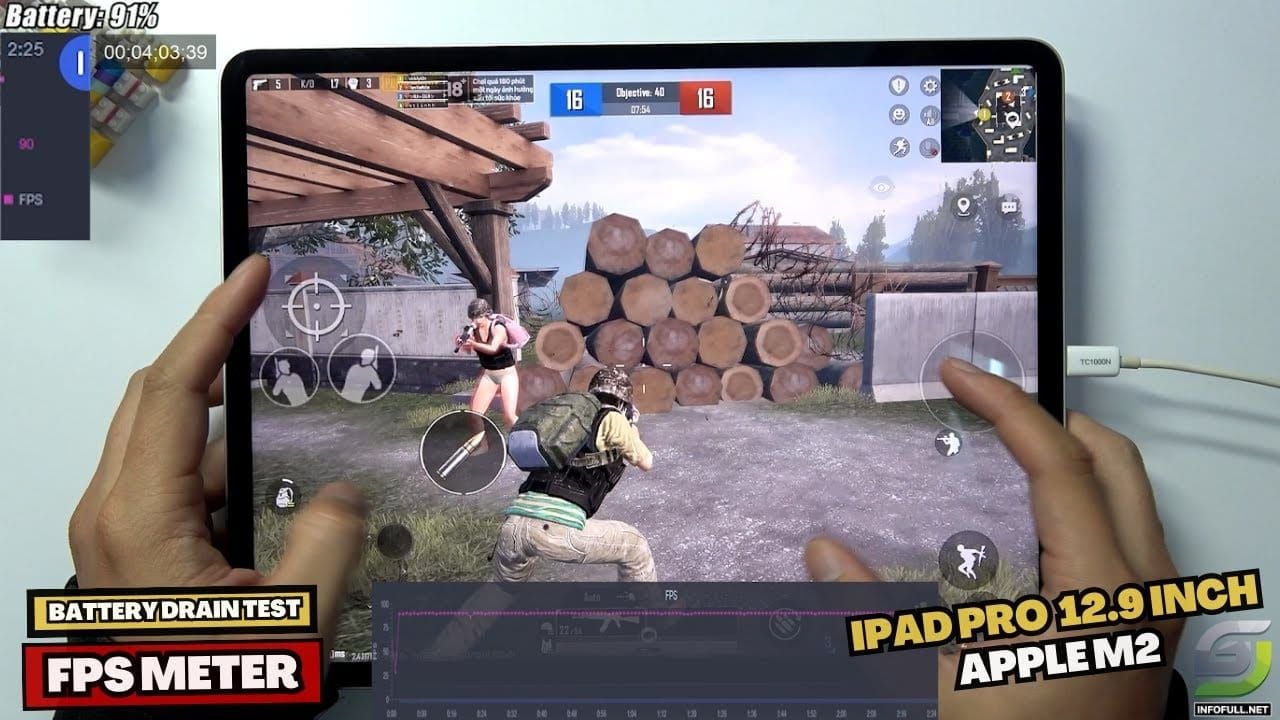
錯了。
實際情況是:你會獲得約 5 分鐘的流暢遊戲體驗,然後突然——幀數從 120 FPS 直接掉到 30 以下。這令人抓狂,尤其是在激烈的槍戰中。
真正有效的解決方法:這聽起來很奇怪,但在啟動 PUBG Mobile 之前啟用螢幕錄影。我是認真的。玩家回報幀數從 70-80 跳到穩定的 120 FPS。顯然存在一個軟體錯誤,錯誤地限制了效能分配,而螢幕錄影完全繞過了它。
ProMotion 120Hz 顯示器影響
120Hz ProMotion 顯示器是事情變得有趣的地方。但你需要正確配置它:

在你的 iPad 設定中啟用 120Hz 模式(不只是遊戲內)
將 PUBG Mobile 畫面設定為 HDR + 極限 幀率
關閉自動亮度——相信我這一點
最後一點比你想像的更重要。當你試圖在 200 多公尺外發現敵人時,一致的視覺回饋至關重要。
遊戲散熱設計
這是大多數指南不會告訴你的:M4 在持續 120 FPS 遊戲時會產生大量熱量。我見過設備在 30-40 分鐘的激烈比賽後出現降頻。
注意設備溫度,並確保機身周圍有氣流。你的效能取決於此。
iPad Pro M4 基本設定優化
顯示和圖形設定
在測試了數十種配置後,以下是真正有效的:
推薦配置:
畫面:HDR 或 超高清
幀率:極限 (120 FPS)
抗鋸齒:啟用
自動調整畫面:禁用(這是關鍵)
電池優化:
遊戲前關閉所有背景應用程式——每一個
將螢幕亮度設定為 80-85%(可視性與電池之間的最佳平衡點)
啟用飛航模式並僅開啟 Wi-Fi
保持電量在 20% 以上以獲得最佳效能
飛航模式技巧消除了蜂窩無線電干擾。小細節,大不同。
了解六指操作基礎
六指操作與傳統操作比較
六指操作是顛覆性的,因為它能同時執行傳統控制無法實現的動作。移動、瞄準、開鏡、射擊、蹲下和探頭——全部同時進行。
Jonathan Gaming(全球頂尖的 PUBG Mobile 玩家之一)實際上使用四指操作,並搭配高陀螺儀靈敏度,以在近距離戰鬥中取得侵略性優勢。這是一個有趣的方法。
最佳手部放置:
拇指:移動搖桿(左)和攝影機控制(右)

食指:射擊按鈕和開鏡
中指:探頭控制和蹲下/趴下
無名指:跳躍和額外動作
你的手最初會抽筋。這是正常的。
六指操作設定步驟
HUD 自訂流程
不要隨意放置按鈕。這裡有方法:
設定順序:
進入設定 > 控制 > 自訂
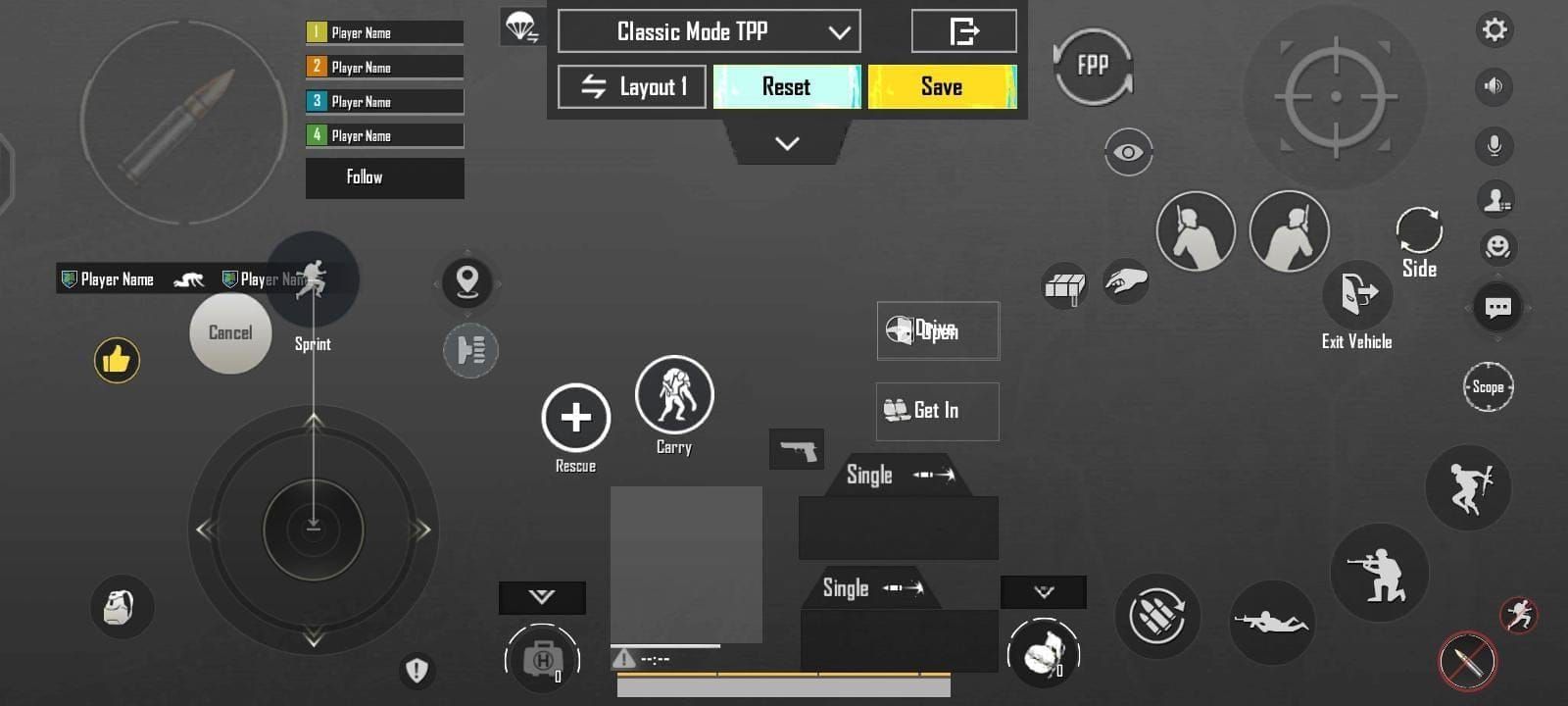
重設為預設佈局(重新開始)
啟用 進階設定
將主要射擊按鈕放在右食指下方
將開鏡按鈕放在左食指下方
將探頭按鈕放在中指下方
將蹲下/趴下按鈕放在無名指下方
按鈕放置策略
大小很重要。真的。
優先順序:
主要射擊 (右食指):按鈕大小 120-140%
開鏡/瞄準 (左食指):大小 110-130%
左/右探頭 (中指):大小 100-120%
蹲下 (右無名指):後座力控制的關鍵
跳躍/趴下 (次要位置):大小 90-110%
將不透明度設定為 60-80%。你希望在不被視覺雜亂阻擋敵人移動的情況下保持可見度。
完整靈敏度設定指南
攝影機靈敏度配置
這是大多數玩家搞砸的地方。他們要麼設定得太高,要麼太低。
推薦設定:
第三人稱:120%(平衡掃描)
第一人稱:130%(更快目標鎖定)
跳傘:130%(快速降落評估)
所有瞄準鏡的 ADS 靈敏度
關於 ADS 靈敏度,它並非一體適用。每個瞄準鏡適用於不同的交戰距離:
優化後的 ADS 設定:
無瞄準鏡:100%(近距離掃射控制)
紅點:50%(25 公尺以下戰鬥)
2 倍鏡:35%(50-100 公尺對決)
3 倍鏡:25%(點射交戰)
4 倍鏡:20%(75-150 公尺戰鬥)
6 倍鏡:15%(遠距離精準射擊)
8 倍鏡:12%(200 公尺以上戰鬥)
當你希望透過高級內容提升你的 PUBG Mobile 體驗時,請考慮 最划算的 PUBG Mobile UC 儲值以獲得造型 以解鎖獨家外觀。
進階陀螺儀整合
陀螺儀靈敏度調整
陀螺儀是六指操作真正發光的地方。你基本上是在平板電腦上獲得滑鼠般的精準度。
高靈敏度設定(主要瞄準):
無瞄準鏡:300%
紅點:280%
2 倍鏡:270%
3 倍鏡:180%
4 倍鏡:160%
6 倍鏡:120%
8 倍鏡:100%
ADS 陀螺儀用於後座力控制:
紅點/全息:301%
2 倍鏡:301%
3 倍鏡:236%
4 倍鏡:171%
6 倍鏡:101%
8 倍鏡:76%
將陀螺儀設定為 開鏡時開啟 模式,適用於六指操作。
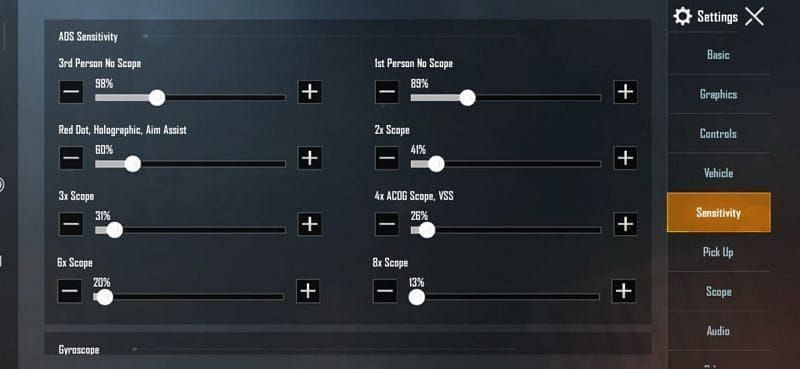
這只會在你瞄準時啟用陀螺儀——更容易控制。
職業玩家設定分析
錦標賽獲勝配置
Jonathan Gaming 的方法引人入勝,因為它展示了混合效果:
四指操作基礎
高 ADS 陀螺儀靈敏度(紅點 300%,3 倍鏡 236%)
透過卓越的瞄準控制實現侵略性走位
強調近距離戰鬥
我注意到的區域趨勢:
亞洲主流:高陀螺儀靈敏度,侵略性走位
西方主流:較低靈敏度,基於走位的遊戲玩法
不同的理念,但都有效。
若要解鎖 Royale Pass 內容, Midasbuy PUBG Mobile UC 儲值以獲得 Royale Pass 提供即時存取高級進度的權限。
訓練與精通技巧
六指操作練習例程
不要直接跳入排位賽。你會被摧毀的。
每日訓練(15-20 分鐘):
熱身 (3 分鐘):基本移動和攝影機控制
掃射練習 (5 分鐘):使用各種武器控制後座力
目標切換 (4 分鐘):目標間快速鎖定
移動整合 (5 分鐘):移動/探頭射擊
情境練習 (3 分鐘):戰鬥模擬
進度里程碑
實際的期望很重要:
第 1-2 週:舒適的手指定位,基本動作 第 3-4 週:多指協調,穩定的後座力控制 第 5-8 週:複雜組合,競技一致性 第 2 個月以上:本能協調,進階執行
有些玩家適應得更快。其他人需要更多時間。不要急於求成。
故障排除與優化
效能問題解決方案
幀率修復:
啟動前啟用螢幕錄影(M4 特定錯誤修復)
完全關閉背景應用程式
遊戲前重新啟動設備
監控熱節流
輸入延遲減少:
在輔助使用設定中禁用「減少動態效果」
關閉背景 App 重新整理
比賽期間使用勿擾模式
定期清除遊戲快取
熱節流預防
熱量是穩定效能的敵人。
散熱策略:
放置設備以獲得最大氣流
遊戲期間避免充電
定期休息(認真的)
監控設備溫度
為了即時獲得 PUBG Mobile UC 和競爭優勢, PUBG Mobile UC 儲值即時啟用 確保能獲得限時優惠。
常見問題
iPad Pro M4 上 PUBG Mobile 的最佳靈敏度是什麼? 紅點 ADS 50-70%,4 倍鏡 20-40%,陀螺儀 200-300%。Jonathan Gaming 使用 300% 陀螺儀用於紅點/2 倍鏡,以進行侵略性遊戲。
如何在 PUBG Mobile 中設定六指操作? 進入設定 > 控制 > 自訂。將射擊按鈕放在右食指下方,開鏡按鈕放在左食指下方,探頭按鈕放在中指下方,蹲下/趴下按鈕放在無名指下方。從 120-140% 的按鈕大小開始。
iPad Pro M4 適合玩 PUBG Mobile 嗎? 絕對適合——M4 支援 120 FPS,並提供大螢幕用於六指操作。幀數下降問題(每 5 分鐘從 120 降到 30 FPS)可以透過在遊戲前啟用螢幕錄影來解決。
iPad Pro 上 PUBG Mobile 的最佳顯示設定是什麼? HDR/超高清畫面,極限幀率(120 FPS),啟用抗鋸齒,120Hz 顯示模式,80-85% 亮度,禁用自動亮度。
在 PUBG Mobile 中掌握六指操作需要多久? 每天練習 15-20 分鐘,需要 2-8 週。第 1-2 週:基礎,第 3-4 週:協調,第 5-8 週:進階技巧,第 2 個月以上:精通。
在 PUBG Mobile 中,我應該在六指操作中使用陀螺儀嗎? 是的,設定為 開鏡時開啟 模式,主要瞄準靈敏度為 200-300%,調整靈敏度為 90-120%。提供滑鼠般的精準度,用於後座力控制和精細瞄準。


















